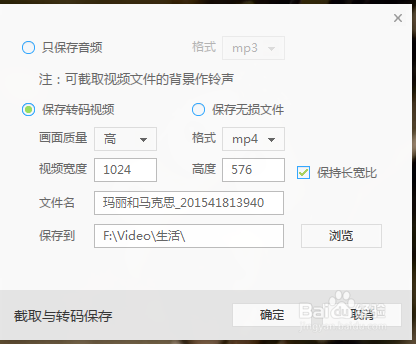##form id="search_form_id" action="/api/index.php" onsubmit="return searchnamesend()" method="get">
##/form>

2017-05-08
很多时候需要视频里的其中一个片段,那么我们可以采用截取片段,就不用造成整个视频播放后再来进行调整的麻烦。迅雷影音就可以帮你完成,我将给大家介绍一下,怎么用迅雷影音截取视频片段图文讲解。
用迅雷影音打开需要截取的视频。
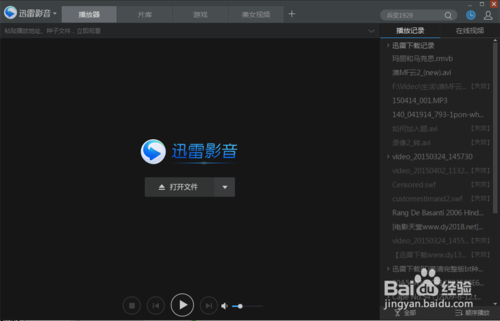
我以《玛丽和马克思》为例,进行截取。
《玛丽和马克思》是一部讲述笔友之间20多年友情的动画作品,同时这也是导演的半自传式的影片。讲述了两个古怪笔友长达20年的友情,怪异却纯真,获得了很高的评分。
里面有一段歌曲《What Ever Will Be Will Be》非常棒,从79:35至81:28.以此段为例。

对着播放器画面右键----截取与转码。
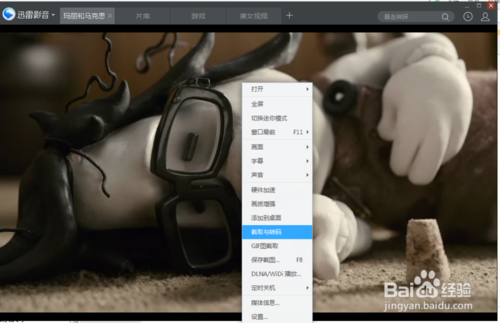
进入截取与转码界面。
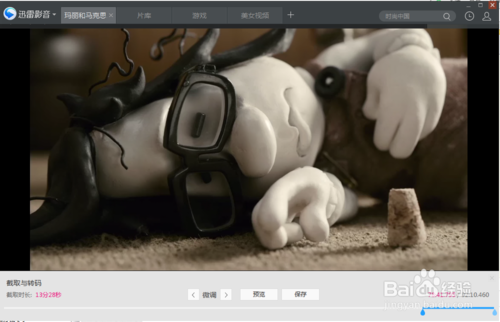
![]()
拖动下面的两个蓝色手柄至截取时间区间。这两个手柄不能同时起作用,一次只能动一个。
可以用微调选项进行微调,微调选项的调整进度比较慢,可以用键盘上的左键←、右键→,进行稍大的幅度调整,但是比鼠标调整的幅度要小。
调整好之后,可以播放预览,不合适的地方再次进行微调。

调整好之后,进行保存。
可以只保存声音,选择只保存音频选项。
如果需要转成其他格式的,可以在格式选项里面进行选择。
填好文件名,记住文件保存路径,OK了。